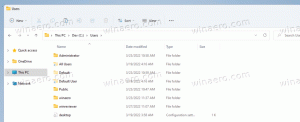Wyłącz aplikacje działające w tle w systemie Windows 10 w wersji 1803
Windows 10 w wersji 1803 i przedpremierowe kompilacje wersji 1809 zawierają błąd. Opcja, która ma na celu blokowanie uruchamiania aplikacji w tle, nie działa zgodnie z oczekiwaniami. Jak być może wiesz, aplikacje działające w tle w systemie Windows 10 można wyłączyć globalnie lub wyłączyć pojedynczo. Wygląda na to, że ta funkcja jest zepsuta. Oto obejście.
W systemie Windows 10 niektóre aplikacje zawsze działają w tle. Firma Microsoft zaprojektowała system Windows 10 do ciągłego uruchamiania aplikacji w celu dostarczania użytkownikom powiadomień i aktualizowania tych aplikacji o treści pobierane z Internetu. Jest wielu użytkowników, którzy nigdy nie korzystają z aplikacji Sklepu, ale nadal działają w tle i zużywają zasoby systemowe.
Po wyjęciu z pudełka niektóre aplikacje uniwersalne są już włączone w tle w systemie Windows 10. Być może nigdy nie otwierałeś tych aplikacji, ani razu i możesz ich nie potrzebować, ale i tak działają. Alarmy i Zegar, Zdjęcia, Sklep i niektóre inne aplikacje działają w tle. Na przykład aplikacja Alarmy i zegar może wyświetlić powiadomienie o alarmie, jeśli zostało ustawione, gdy jest uruchomione.
W systemie Windows 10 w aplikacji Ustawienia znajduje się specjalna sekcja, która pozwala zarządzać aplikacjami, które mogą działać w tle. Tam można uniemożliwić ciągłe działanie niektórych aplikacji.
- Otwórz aplikację Ustawienia.
- Przejdź do Prywatność -> Aplikacje w tle.
- Tam wyłącz aplikacje, których nie zamierzasz używać z listy. Wyłącz odpowiednią opcję dla każdej aplikacji:
Jednak nie działa to zgodnie z oczekiwaniami w wersjach systemu Windows 10 1803 i 1809. Z jakiegoś powodu system operacyjny automatycznie włącza aplikacje działające w tle po ponownym uruchomieniu lub wyłączeniu komputera. Oto obejście.
Wyłącz aplikacje działające w tle w systemie Windows 10 w wersji 1803
Postępuj zgodnie z poniższymi instrukcjami.
- Otworzyć Aplikacja Edytor rejestru.
- Przejdź do następującego klucza rejestru.
HKEY_CURRENT_USER\Software\Microsoft\Windows\CurrentVersion\BackgroundAccessApplications
Zobacz, jak przejść do klucza rejestru jednym kliknięciem.
- Po prawej stronie zmodyfikuj lub utwórz nową 32-bitową wartość DWORD GlobalUserWyłączony.
Uwaga: nawet jeśli jesteś z 64-bitowym systemem Windows nadal musisz utworzyć 32-bitową wartość DWORD.
Ustaw jego wartość na 1, aby wyłączyć tę funkcję. Dane wartości 0 umożliwią to. - Uruchom ponownie system Windows 10.
To rozwiąże problem. Opcja Pozwól aplikacjom działać w tle jest teraz wyłączony.
Źródło: Deskmodder.de